
- Müəllif John Day [email protected].
- Public 2024-01-30 07:46.
- Son dəyişdirildi 2025-01-23 12:54.
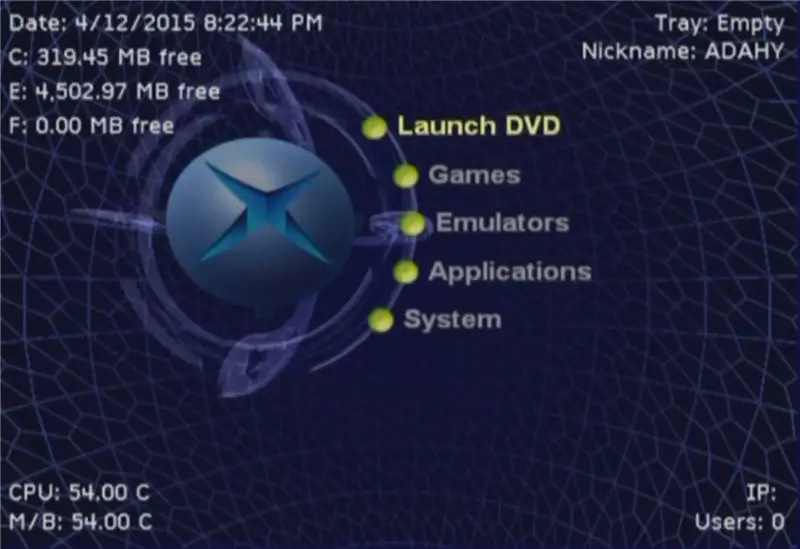
Orijinal təlimat BURADA
Orada çoxlu Softmod dərsləri var və hamısı yaxşıdır, ancaq saxlama sənədlərini Xbox HDD -yə yükləmək bir dərddir, bunu asanlaşdıran canlı bir CD hazırladım. Bu, tam bir softmod dərsliyi deyil, bu, işə başlamaq üçün istismar olunan faylları Xbox -a yükləməkdir.
Əvvəlcə bu kimi bir USB -dən Xbox -a adapter almalı və ya qurmalısınız
PC və ya MAC -da istifadə üçün Xbox nəzarətçisini necə dəyişdirmək olar
Sonra CANLI CD -ni buradan yükləməlisiniz
Action Replay Win7 32 bit CANLI CD NDURE DAXILDIR
ISO-nu imgburn ilə CD-R-ə və ya Rufus ilə USB-yə yazın https://rufus.akeo.ie/ (bunu sınadım)
İstənilən kompüterdə CD-ROM və ya USB çubuğu yükləyin (zəhmət olmasa sınayın)
Addım 1:
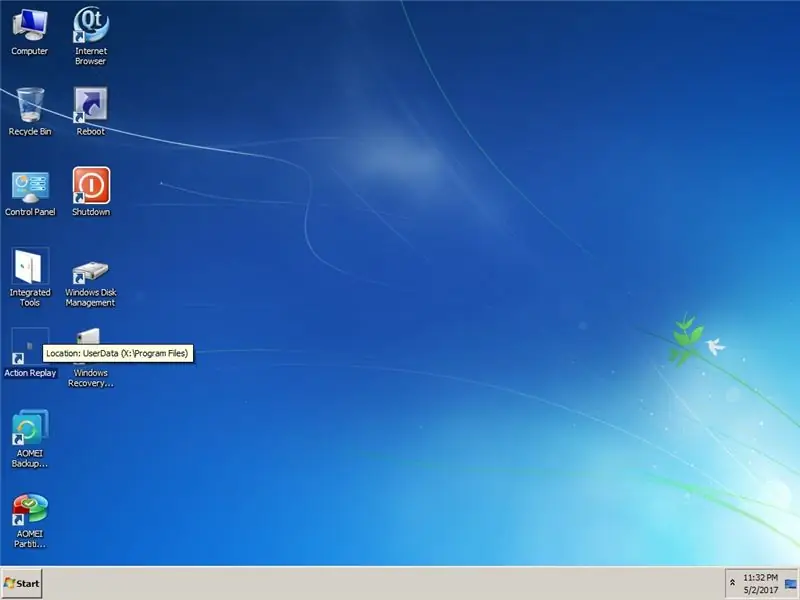
Yükləndikdən sonra masaüstünü görməlisiniz, əvvəlcə hərəkətin təkrarlanması qısa yolunu açın
Addım 2:
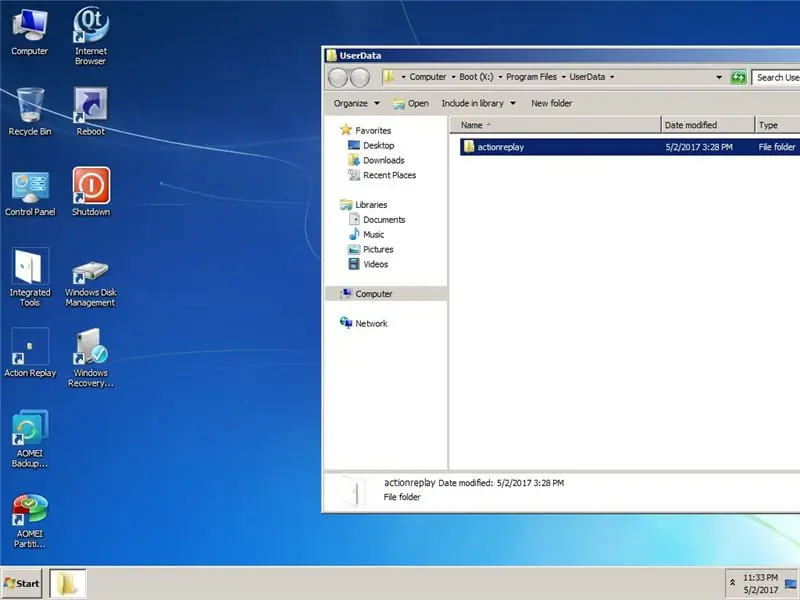
sonra hərəkətin təkrar qovluğunu açın
Addım 3:
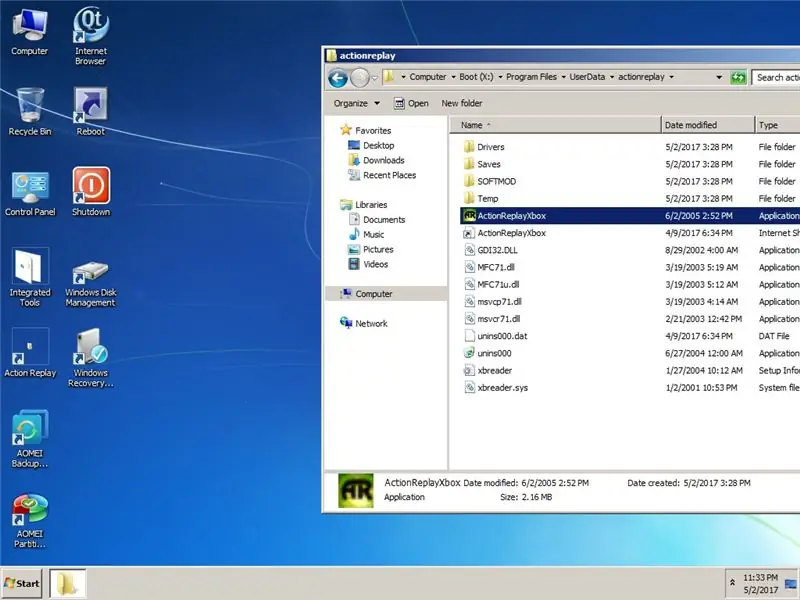
sonra hərəkət təkrar tətbiqini açın
Addım 4:
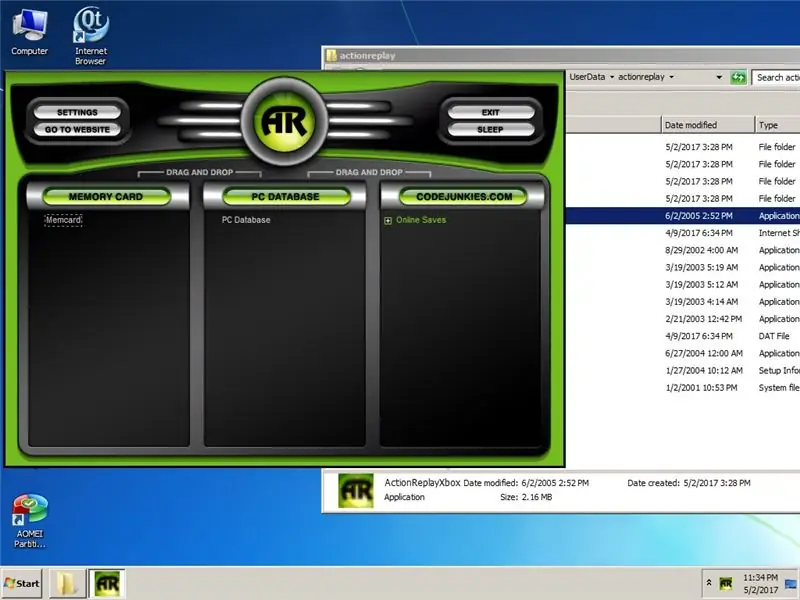
Nəzarətçiniz PC -yə qoşulduqda və MU'nuz nəzarət cihazına daxil edildikdə, pəncərənin yuxarısında yaşıl bir AR işarəsi görməlisiniz.
Addım 5:
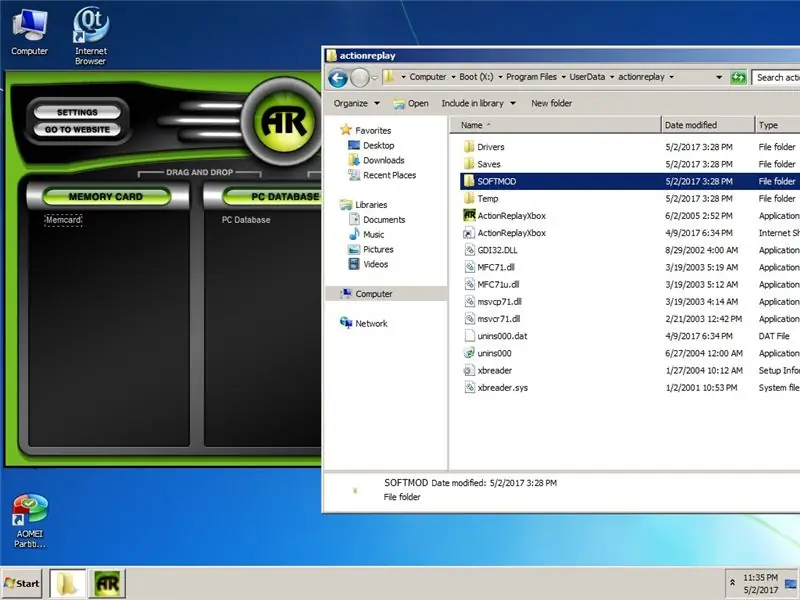
Sonra softmod qovluğunu açın
Addım 6:
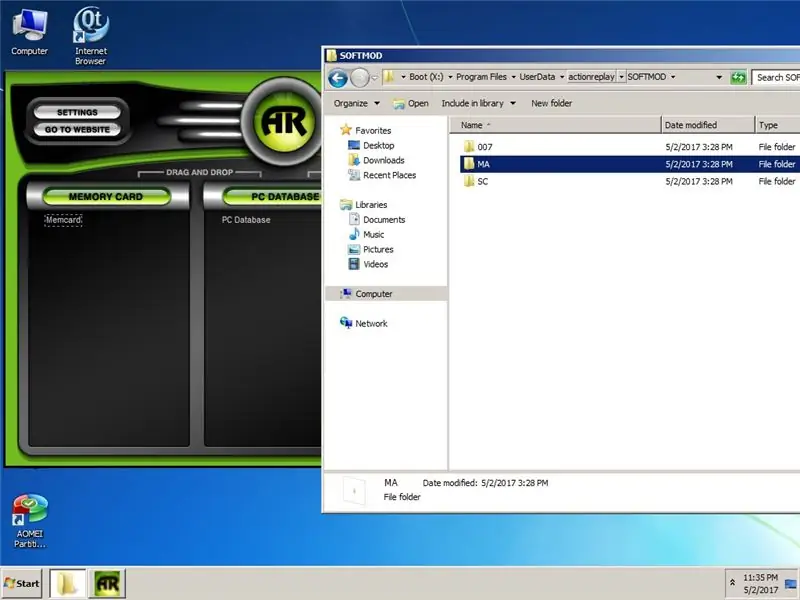
sonra softmod üçün istifadə etdiyiniz oyun saxlama qovluğunu seçin, bu nümunədə Mech Assault istifadə edirik
Addım 7:
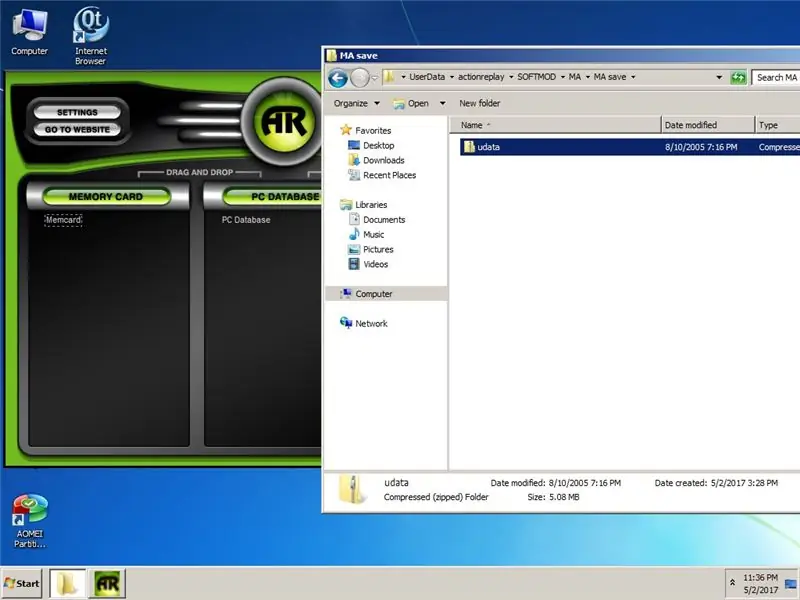
Sonra udata.zip -i yaddaş kartı bölməsinə sürükləyin
Addım 8:
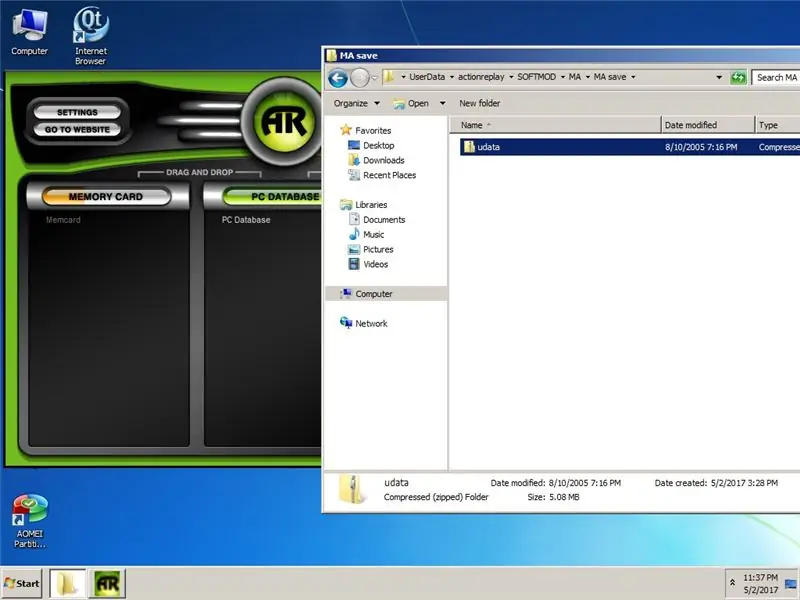
İndi sarı tərəqqi çubuğunun yaddaş kartı panelinin üstündən hərəkət etməyə başladığını görməlisiniz
Addım 9:
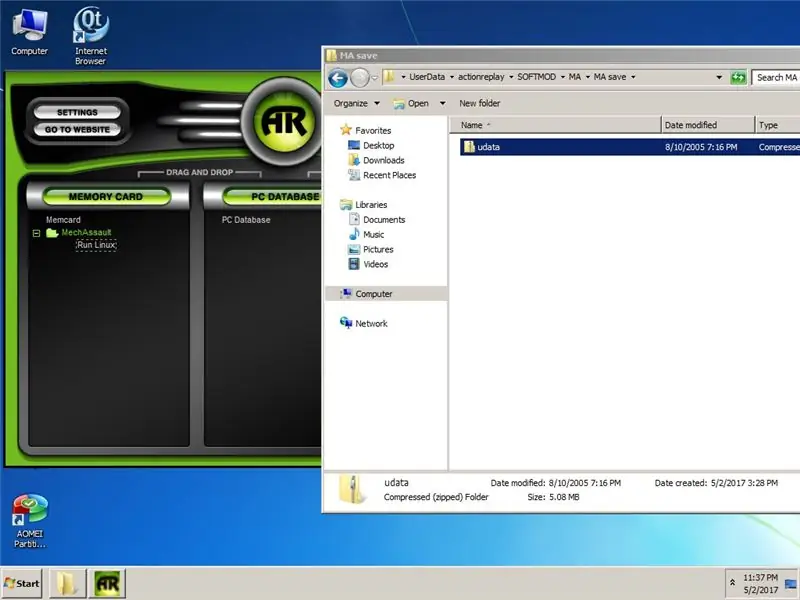
Yaddaş kartı sol pəncərəsində qənaətinizi gördükdən sonra hər şey hazırdır! İndi MU'nuzu yenidən XBOX -a daxil edin və saxlama faylını sabit diskinə kopyalayın, sonra qənaət oyununu seçdiyiniz oyunun içərisindən idarə edərək proqramınıza davam edin.
Tövsiyə:
Hız Nəzarəti və Alternativ Yanıp sönmə ilə LED Flaşör Devrini Üç Yolla: 3 Addım

Sürət Nəzarəti və Alternativ Yanıp sönmə ilə LED Flaşör Devrini Üç Yolla: Flaşör Dövrəsi, LED -in istifadə olunan kondansatördən təsirləndiyi bir sürətlə AÇMA və SÖNMƏSİ yanıb -sönən bir dövrədir. : 1. Transistorlar 2. 555 Taymer IC3. Quartz CircuitLDR də istifadə etmək üçün istifadə edilə bilər
Arduino əsaslı DIY Oyun Nəzarətçisi - Arduino PS2 Oyun Nəzarətçisi - DIY Arduino Gamepad ilə Tekken oynamaq: 7 addım

Arduino əsaslı DIY Oyun Nəzarətçisi | Arduino PS2 Oyun Nəzarətçisi | DIY Arduino Gamepad ilə Tekken Oynamaq: Salam uşaqlar, oyun oynamaq həmişə əyləncəlidir, ancaq öz DIY xüsusi oyun nəzarətçinizlə oynamaq daha əyləncəlidir, buna görə də bu təlimatlarda arduino pro micro istifadə edərək bir oyun nəzarətçisi edəcəyik
DIY MusiLED, Bir klik Windows və Linux Tətbiqi (32 bit və 64 bit) ilə Sinxronizasiya edilmiş LEDlər. Yenidən Yaratmaq, İstifadəsi Asan, Porta Asan .: 3 Addım

DIY MusiLED, Bir klik Windows və Linux Tətbiqi (32 bit və 64 bit) ilə Sinxronizasiya edilmiş LEDlər. Yenidən Yaratmaq, İstifadəsi Kolay, Portu Asan.: Bu layihə Arduino Kartına 18 LED (6 Qırmızı + 6 Mavi + 6 Sarı) bağlamağa və kompüterinizin Səs Kartının real vaxt siqnallarını təhlil etməyə və onları Diod effektlərinə görə onları işıqlandırmaq üçün LEDlər (Tələ, Yüksək Şapka, Kick)
Asan Yolla Bir Komanda İstemi Pəncərəsi yaradın .: 3 Addım

Asan bir yolla bir Komut İstemi Pəncərəsi yaradın: Bunun əvvəllər edildiyini bilirəm, amma mənim versiyam bir az fərqlidir, buna görə də bəzi sərin əmr istəkləri sınamaq istəyirsən, amma əslində bunu necə edəcəyini tapa bilmirsən. əmr satırını açın. (Bu, əksər məktəblərdə belə olardı və ya
Live Linux Distro -nu Asan Yolla Yandırın!: 3 Addım

Burn Live Linux Distro -nun Asan Yolu !: Qeyd: Bu mənim ilk təlimatımdır, səhvlərim varsa əvvəlcədən üzr istəyirəm. Unetbootin (Universal Netboot Installer), canlı Linux USB diskləri yaratmaq üçün bir proqramdır. Əvvəlcədən seçilmiş bir sıra paylarla gəlir
